我们在使用wps Excel的时候会想要将一行的数据复制到其他的单元格里,但是也有不少的额用户们在询问如何将一行的内容复制成多行来显示呢,方法很简单的,用户们可以直接的要进行复制的那一行的内容选中然后右键复制就可以了。下面就让本站来为用户们来仔细的介绍一下WPS Excel中将一行文字复制成多行的方法吧。
WPS Excel中将一行文字复制成多行的方法
1、我们需要打开表格,并且在表格中编辑好需要的内容,如图所示。

2、我们需要将要进行复制的那一行的内容选中,并且进行右键点击,选择【复制】选项,或者是直接按下Ctrl c进行复制内容。
WPS Excel表格筛选之后恢复所有数据的方法
我们在使用Excel表格的时候会进行一些筛选,因为这样可以将我们的数据更加清晰明了的展示出来,但是也有不少的用户们在询问WPS Excel表格筛选之后怎么恢复原本数据?下面就让本站来为用户们来仔细的介绍一下WPS Excel表格筛选之后恢复所有数据的方法吧。
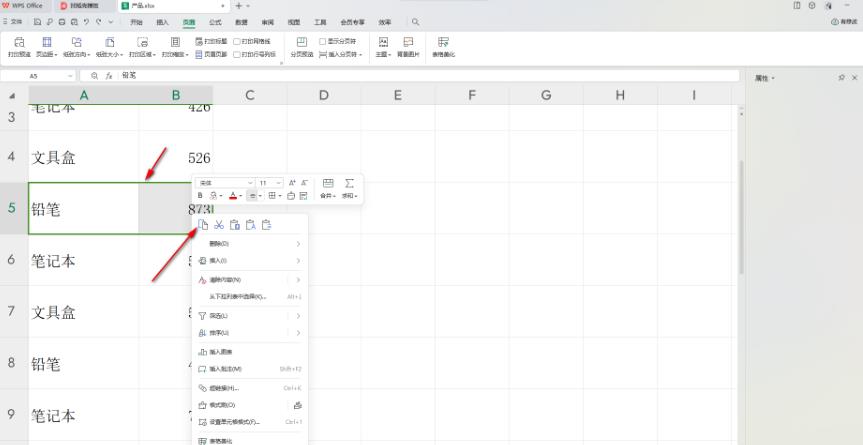
3、那么这是我们复制的内容就会有一个虚线框选起来,如图所示。
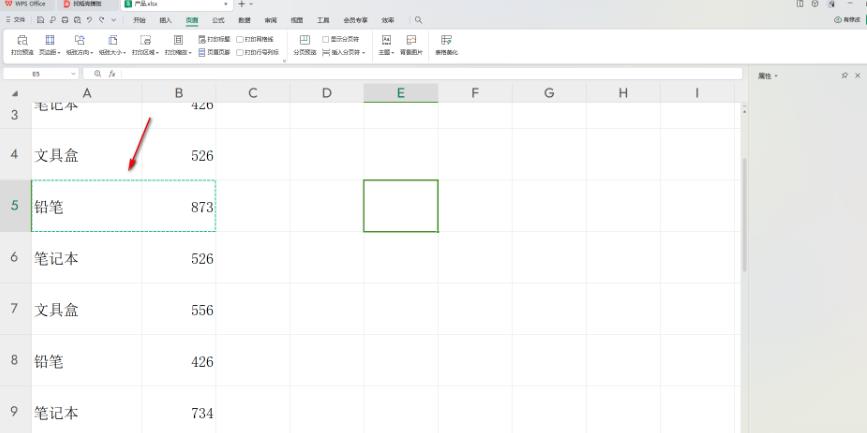
4、接着,找到粘贴数据的位置,用鼠标左键将要进行粘贴的位置进行框选起来,你可以看到框选的单元格是多行的,如图所示。
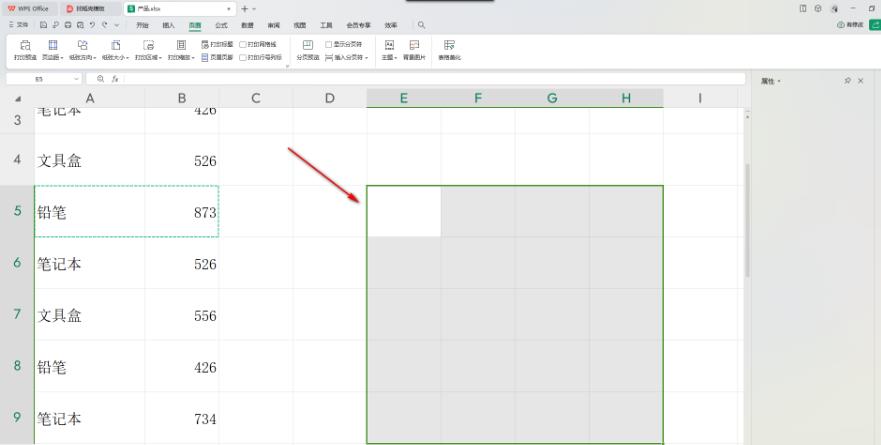
5、随后,我们按下键盘上的Ctrl v进行粘贴,那么这时我们粘贴的数据就是多行显示的,如图所示。
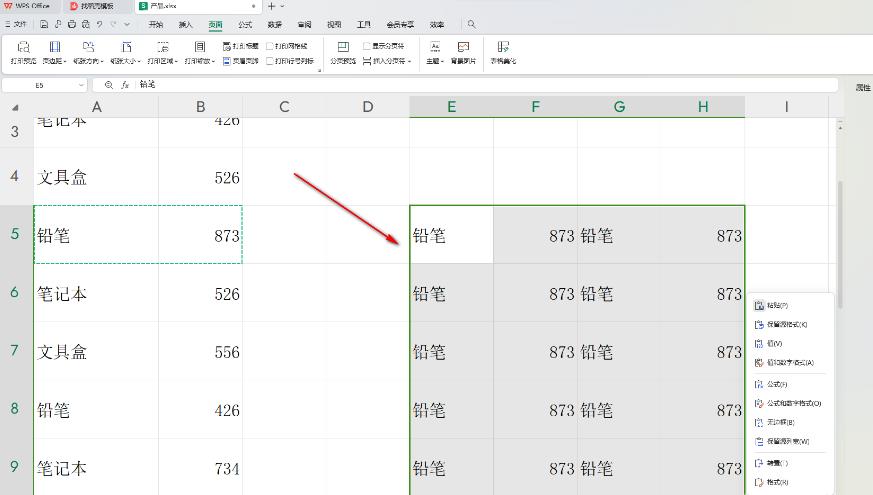
谷歌浏览器无法加载同步功能怎么办?
谷歌浏览器的同步功能可以帮助用户们在不同设备上快的访问自己想要的数据,但是也有不少的用户们在询问谷歌浏览器无法加载同步功能怎么办?用户们可以选择安装插件来进行操作,下面就让本站来为用户们来仔细的介绍一下谷歌浏览器无法加载同步功能怎么解决?



